Les 63

Benodigdheden
Masker Wsl-mask 84
Diverse tubes.
Materiaal. Hier
Deze les is gemaakt in psp X5.
Kan in andere versie van PSP gemaakt worden.
 Gebruik de aanwijzer om aan te geven waar je bent gebleven
Gebruik de aanwijzer om aan te geven waar je bent gebleven
1.
Bestand---Nieuw
Open een nieuwe afbeelding 600x 600 met achtergrondkleur wit.
2.
Lagen---Nieuwe rasterlaag
Vul met kleur #96b053.
3.
Lagen---Masker laden/opslaan.
Masker laden van schijf.
Zoek WSL-Mask84.
Met deze instelling.
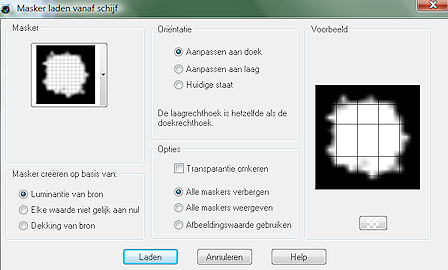
4.
Lagen---Samenvoegen---Groep samenvoegen.
5.
Afbeelding---Formaat wijzigen---120 procent.
Formaat van alle lagen wijzigen niet aangevinkt.
6.
Met je verplaatsingsgereedschap
Iets naar beneden schuiven.
7.
Open---CirkelMB1
Bewerken---Kopiëren
Bewerken---Plakken als nieuwe laag op je werkvel.
8.
Open---CirkelMB2
Bewerken---Kopiëren
Bewerken---Plakken als nieuwe laag op je werkvel.
9.
Open---CirkelMB3
Bewerken---Kopiëren.
Bewerken---Plakken als nieuwe laag op je werkvel.
10.
Met je verplaatsingsgereedschap plaats je deze laag even goed in de cirkel.
11.
Open Tube---Cap.Yummy
Bewerken---Kopiëren
Bewerken---Plakken als nieuwe laag op je werkvel.
Controleer of hij goed staat. (Dit is belangrijk)
12.
Lagen---Eigenschappen
Dekking ongeveer 50%.
13.
In je lagenpalet maak je laag van CirkelMB2 actief.
14.
Selectie---Kies selectie uit de vrije hand.
Nu komt er een heel precies werkje.
15.
Maak een selectie om dat deel van de tube wat je wilt verwijderen.

16.
Maak de bovenste laag actief
Klik op Delete op je toetsenborden.
Selecties---Niets selecteren.
17.
Lagen---Eigenschappen
Laagdekking 100%.
18.
Effecten---3D-effecten
Slagschaduw min 3---0---65---16---kleur Zwart.
19.
Open tube---appeltakje-
Bewerken---Kopiëren
Bewerken---Plakken als nieuwe laag op je werkvel.
Zet links op de cirkel.
20.
Lagen---Dupliceren.
Afbeelding ---Spiegelen.
Afbeelding---Omdraaien.
21.
Met je verplaatsingsgereedschap verplaatsen naar een mooie plaats.
22.
Zet je achtergrond op slot
Lagen---Samenvoegen.
Zichtbare lagen samenvoegen.
23.
Zet de samengevoegde laag ongeveer in het midden.
24.
Open je achtergrondlaag.
25.
Afbeelding---Randen toevoegen---1 pixel--- kleur donkere kleur
uit je afbeelding.
26.
Afbeelding---Randen toevoegen---15 pixels---kleur wit.
27.
Tekst naar eigen inzicht.
Lagen---Nieuwe rasterlaag---Plaats je watermerk.
Opslaan als JPG.
Wil je andere kleuren gebruiken dan kun je randen van
kleur veranderen door te kiezen voor
Aanpassen---Kleurtoon en verzadiging---Inkleuren.
Hier vul je de nummers van je kleur in.
Die nummers kun je vinden door in je materiaal
op de kleur je klikken---Overige.
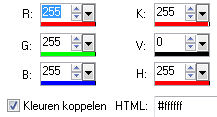
De nummers te noteren die bij de k en v staan.
Deze nummers vul je in bij inkleuren.
Veel Plezier met deze les
Groetjes Mieke
Voorbeelden zijn gemaakt door Kamalini en Hennie
Aanklikbaar
 
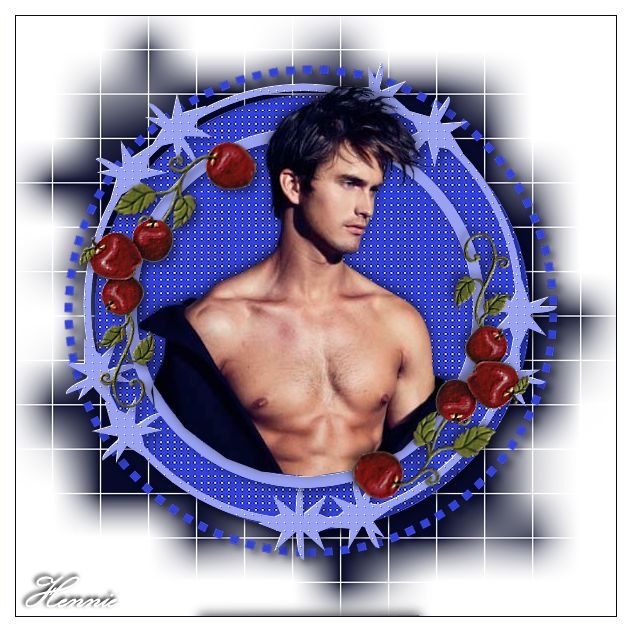

|